Kaip naudoti Apt-Get įdiegti programas Ubuntu iš komandinės eilutės

Ubuntu turi daugybę GUI metodų, skirtų programoms diegti, tačiau jie užima šiek tiek laiko ieškoti ir rasti.
APT
Linux tvarko programinę įrangą per paketus, atskirus programinės įrangos vienetus, kuriuose yra vartotojo sąsajos, moduliai, moduliai, ir bibliotekos. Dauguma programų jungia keletą kartu priklausomų paketų, o kiti leidžia jums pasirinkti, kuriuos paketus įdiegti ir ką palikti savo nuožiūra. Tai gali sukelti painiavą, todėl jūsų paketų tvarkytuvui galite padėti
Kiekvienas "Linux" paskirstymas turi savo paketų valdymo sistemą. Mūsų artimais ir brangiais Ubuntu, tai išplėstinė pakavimo priemonė. Ji turi komandų šeimą, kuri leidžia jums pridėti saugyklų; ieškoti, įdiegti ir pašalinti paketus; ir netgi imituoti atnaujinimus ir pan.
"APT" reikalauja super naudotojo teisių, nes jame nagrinėjami pagrindiniai sistemos aspektai, taigi "Ubuntu" jūs naudojate "
Paketų paieška
Komanda ieškoti programinės įrangos yra:
apt-cache paieška [paieškos term 1] [paieškos term 2] ... [paieškos terminas n ]
Pakeiskite [paieškos terminus], bet nenaudokite skliausteliuose. Jūs gausite tokį produkciją:
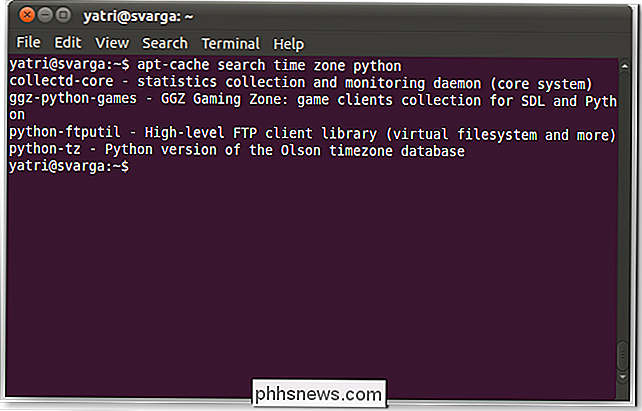
Galite ieškoti terminų, aprašytų paketuose, pasakykite apie solitaire žaidimą arba paketo pavadinimą. Kai kurios paieškos gali suteikti tonų rezultatų, todėl galite pereiti per sąrašą naudodami šią komandą:
apt-cache search [search terms] | mažesnis
Šios komandos viduryje yra vamzdis (jis turi raktą su ). Kuo mažiau komandų galėsite slinkti sąraše naudodami rodyklių klavišus, puslapio aukštyn / žemyn mygtukus ir tarpą, b ir įveskite. Paspauskite q, kad išeitumėte iš sąrašo ir grįžtumėte į užklausą.
Atkuriamųjų duomenų pridėjimas
Daugiau programinės įrangos galite rasti internete esančiose saugyklose. Paimkite, pavyzdžiui, "Ubuntu Tweak", programą, kuri leidžia jums keisti kai kuriuos paslėptus ar kitaip sunkiai pakeistus jūsų sistemos nustatymus. Ji yra prijungta prie kitos saugyklos. Jei pridėsite saugyklą vietoj to, kad atsisiųsite ir įdiegsite tik paketą, sistema praneš jums apie naujinius ir automatiškai ją atnaujins. Galite rankiniu būdu pridėti ir keisti saugyklą redaguodami APT šaltinių failą:
sudo nano /etc/apt/sources.list
Bet Ubuntu 9.10 Karmic Koala pakeitė tai.
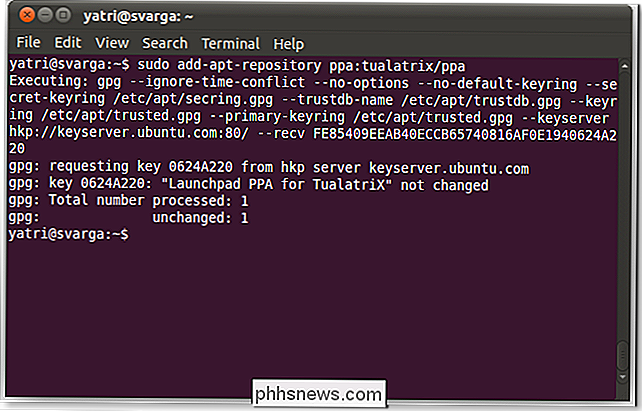
sudo add-apt-repository [saugyklos pavadinimas čia]
Pažiūrėkime į "Ubuntu Tweak" atpirkimą, kad pamatytume, kaip jis atrodys praktikoje:
sudo add-apt-repository ppa:
sudo apt-get update
Tai pakeis paketų sąrašus iš visų saugyklų vienoje vietoje.
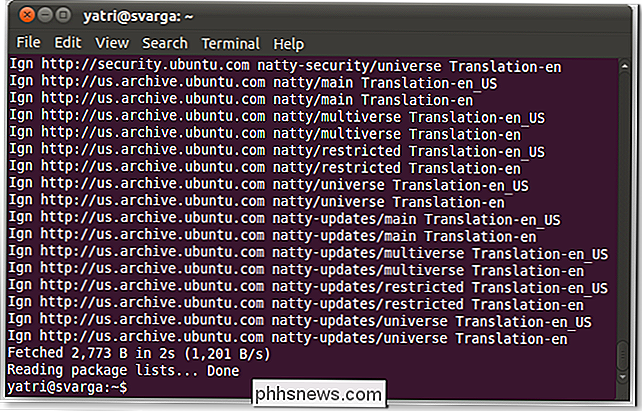
"sudo apt-get update
". eik
Diegimas
Dabar, kai pridėjote savo programinės įrangos repo ir atnaujinote savo paketų sąrašą ir nustatėte norimą paketo pavadinimą, galite jį įdiegti.
sudo apt- get install [paketo pavadinimas 1] [paketo pavadinimas 2] ... [paketo pavadinimas n]
Tai bus atsisiųsti ir įdiegti visus išvardytus paketus. Jei yra priklausomybės - kitos būtinos pakuotės - jos taip pat bus įdiegtos. Kartais taip pat pamatysite rekomenduojamų, tačiau neprivalomų paketų sąrašą, kad galėtumėte kartu su savo pasirinkimu. Kartais taip pat pamatysite patvirtinimo raginimą, tačiau ne visada.
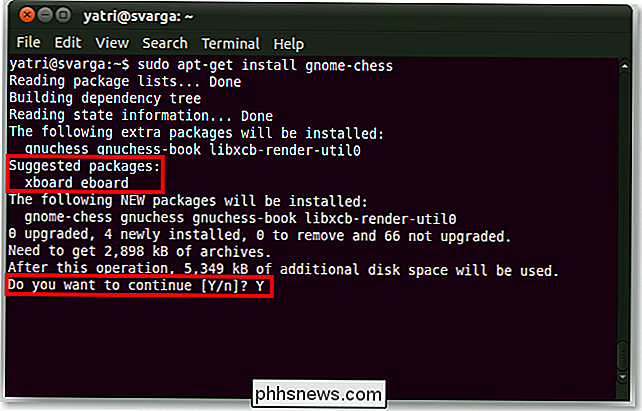
Dažnai pamatysite pagrindinį paketą su kitais susietais paketais, todėl įdiegus šią programą bus automatiškai įdiegtos priklausomybės, kartais ir susijusios paketai.
Pašalinti paketus
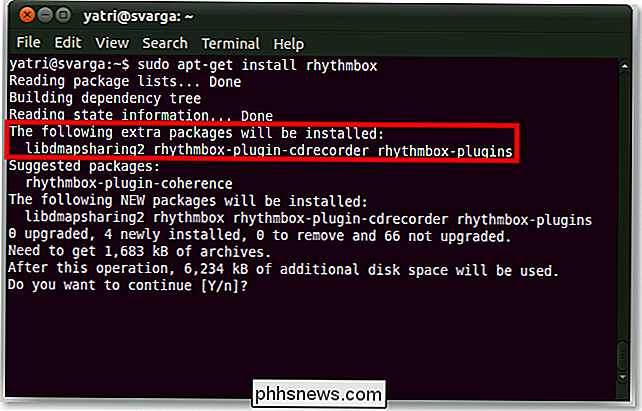
Jei norite atsikratyti programos, galite pašalinti susijusius paketus.
sudo apt-get remove [paketo pavadinimas 1] [paketo pavadinimas 2] ... [paketo pavadinimas n]
Jei norite atsikratyti konfigūracijos failų ir susijusių katalogų (paprastai vartotojo namų kataloge), jūs norite pridėti išvalymo parinktį:
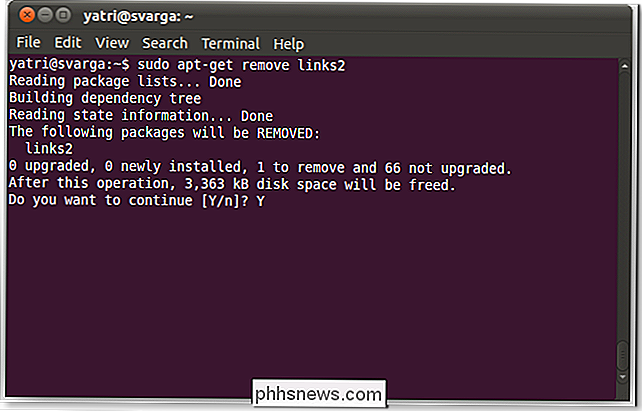
sudo apt-get remove-purge [paketo pavadinimas 1] [paketo pavadinimas 2] ... [paketo pavadinimas n]
Yra du brūkšneliai. Tai bus naudinga, jei programa veikia netinkamai. Išvalius pašalinus, galėsite įdiegti "švarų".
Daugeliu atvejų galite pasirinkti pagrindinę paketą, o su jais bus pašalinti. Jei ne, galite naudoti šią komandą:
sudo apt-get autoremove
Tai automatiškai pašalins visus paketus, kurie nėra naudojami arba nėra susiję su bet kuria įdiegta programa. Pvz., Jei atsikratėte pagrindinio paketo, autoremove atsikratys jo susijusių paketų ir bet kokių priklausomybių, jei ji nebebuvo naudojama kitoje programoje. Tai puikus būdas išvalyti visas nepanaudotas bibliotekas ir paketus, kurių jums nereikia.
Programinės įrangos naujinimas
Taigi, kas jūsų paketus reikia atnaujinti? Galite atnaujinti atskiras programas naudodami šią komandą:
sudo apt-get upgrade [paketo pavadinimas 1] [paketo pavadinimas 2] ... [paketo pavadinimas n]
Arba galite atnaujinti visus paketus neturint jokių papildomų argumentų:
sudo apt-get upgrade
Tai parodys, kiek ir kokių paketų reikia atnaujinti ir paprašys patvirtinimo prieš tai tęsiant.
Atminkite, kad jums gali tekti atnaujinti pirmiausia. Atnaujinimas pakeis senesnes programų versijas naujesnėmis versijomis. Tai yra pakeitimo procesas; reikalingas tas pats paketo pavadinimas, o senesnė versija pakeičiama naujausia versija. Nieko nėra visiškai naujų paketų ir jokių paketų nėra pašalinti.
Kai kurios programos ne visada dirba tokiu būdu. Jie reikalauja paketo su šiek tiek kitokiu pavadinimu, kuris bus pašalintas, ir naują su kitokiu pavadinimu, kuris bus įdiegtas. Kartais naujos programos versijoje yra naujas reikalingas paketas.
sudo apt-get dist-upgrade [paketo pavadinimas 1] [paketo pavadinimas 2] ... [paketo pavadinimas n]
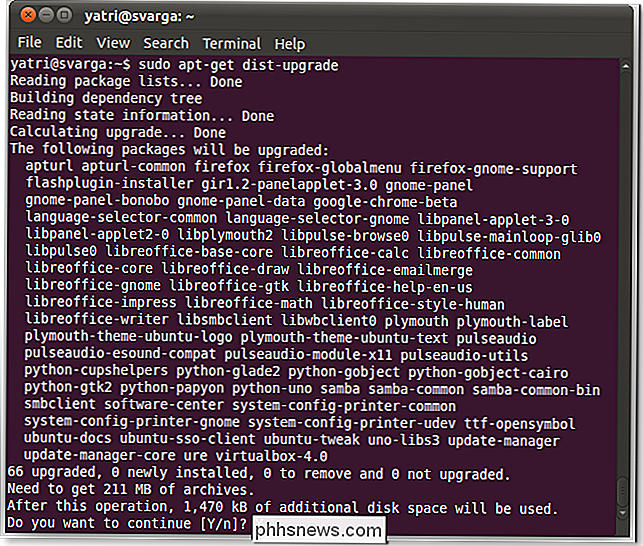
sudo apt-get dist-upgrade
Dabar visos priklausomybės bus patenkintos, nesvarbu koks. Jei nesate į mikrokomandą tvarkydami savo paketus, tai yra komanda, kurią ketinate naudoti.
Jei norite tik pamatyti, kurie paketai bus naujovinti, jei hipotetiškai paleistumėte komandą, galite imituoti
"sudo apt-get -s upgrade
Tai tikrai naudinga, jei nesate tikri, ar atnaujinus vieną paketą sugadins kitas programas, kurios retkarčiais būna tokie dalykai kaip PHP ir paštas serverių bibliotekos.
Valymas
Kai atsisiųsite paketus, Ubuntu jas talpina, jei reikia daugiau kreiptis į juos. Galite ištrinti šią talpyklą ir grąžinti kai kurį kietąjį diską naudodami šią komandą:
sudo apt-get clean
Jei norite atsikratyti talpyklos, bet išsaugokite naujausias paketų versijas, tada vietoj to naudokite:
sudo apt-get autoclean
Tai padės atsikratyti senesnių versijų, kurios yra beveik nenaudingos, bet vis tiek palieka talpyklą.
Patikrinimas, kas yra įdiegta
Galite pamatyti sąrašas visų jūsų įdiegtų paketų su dpkg.
sudo dpkg -list
Taip pat galite naudoti mažiau, jei norite peržiūrėti šį sąrašą.
sudo dpkg -list | mažiau
Taip pat galite ieškoti sąraše naudodami grep komandą.
dpkg -list | Grep [search term]
Jei kažkas yra įdiegtas, pamatysite paketo pavadinimą ir aprašymą.
Taip pat galite ieškoti kompaktiškiau:
dpkg -l "paieškos terminas
Ši parinktis yra mažoji raidė L, o jūsų paieškos terminas turi būti vienos kabučių viduje.
Velykų kiaušinis
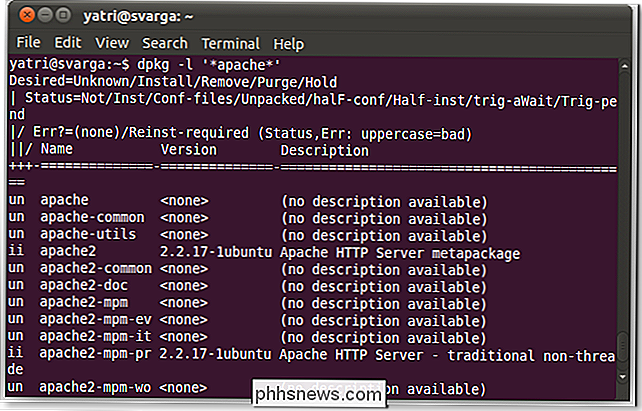
APT turi įdomų Velykų kiaušinį.
sudo apt-get moo
Mėgaukitės savo super karvės galiais!
Gebėjimas valdyti paketai ir įdiegta programinė įranga per komandinę eilutę gali jums sutaupyti laiko. "Ubuntu" programinės įrangos atnaujinimo priemonė dažnai būna paslėpta mano sistemoje, ir tikrai gali būti skausmas, kad reikės įdiegti programinės įrangos atpirkimo sąskaitas ir įdiegti paketus per Software Center, ypač jei jau žinote paketų pavadinimus. Taip pat puikiai tinka valdyti jūsų sistemą nuotoliniu būdu per SSH. Jums nereikia turėti GUI arba dirbti su "VNC".
Yra daug dalykų, kuriuos reikia išmokti, kai susidursite su komandų eilute, todėl galbūt norėsite sužinoti "Nano" pradedančiųjų vadovą, "Linux" komandų eilutės teksto redaktorių. Dar reikia daugiau!

Kaip pašalinti įrenginius iš "iCloud" paskyros
Jei naudojate "iCloud", kad sinchronizuotumėte "Apple" įrenginius, laikui bėgant jūsų "iCloud" paskyroje galite sukaupti daug patvirtintų įrenginių. Jei turite mažai sąraše, kurio jums daugiau nebereikia, štai kaip pašalinti senus įrenginius iš savo paskyros. SUSIJĘS: Kaip iš naujo nustatyti savo "iPhone" ar "iPad", net jei ji nebus paleista Tai neišvengiama: jūs ketinate galų gale atnaujinti savo "iPhone" arba "Macbook" naujausią versiją, pasinaudodami bet kokiais technologiniais pasiekimais, kuriuos "Apple" sugalvojo.

Kaip tvarkyti "Spotify" bendrai naudojamus grojaraščius
Pasirodė didelė šalis, bet nenori palikti DJ pareigų tik vienam asmeniui? Dėka "Spotify" bendrai naudojamų grojaraščių funkcijos, galite būti tikri, kad nesvarbu koks muzikos skonis tinka geriausiai nuotaikai, kiekvienas gaus pasakojimą. Norėdami pradėti bendradarbiauti, pirmiausia atidarykite savo Spotify klientą kompiuteryje, "Mac" arba suderinamas mobilusis prietaisas.



